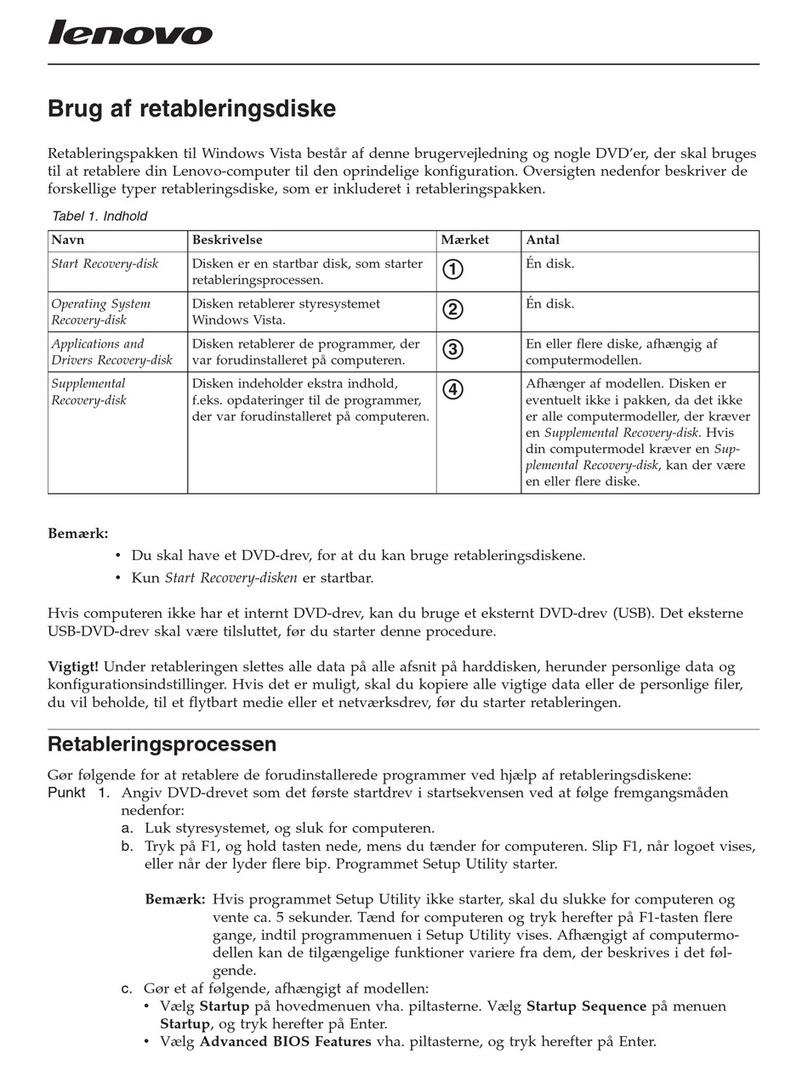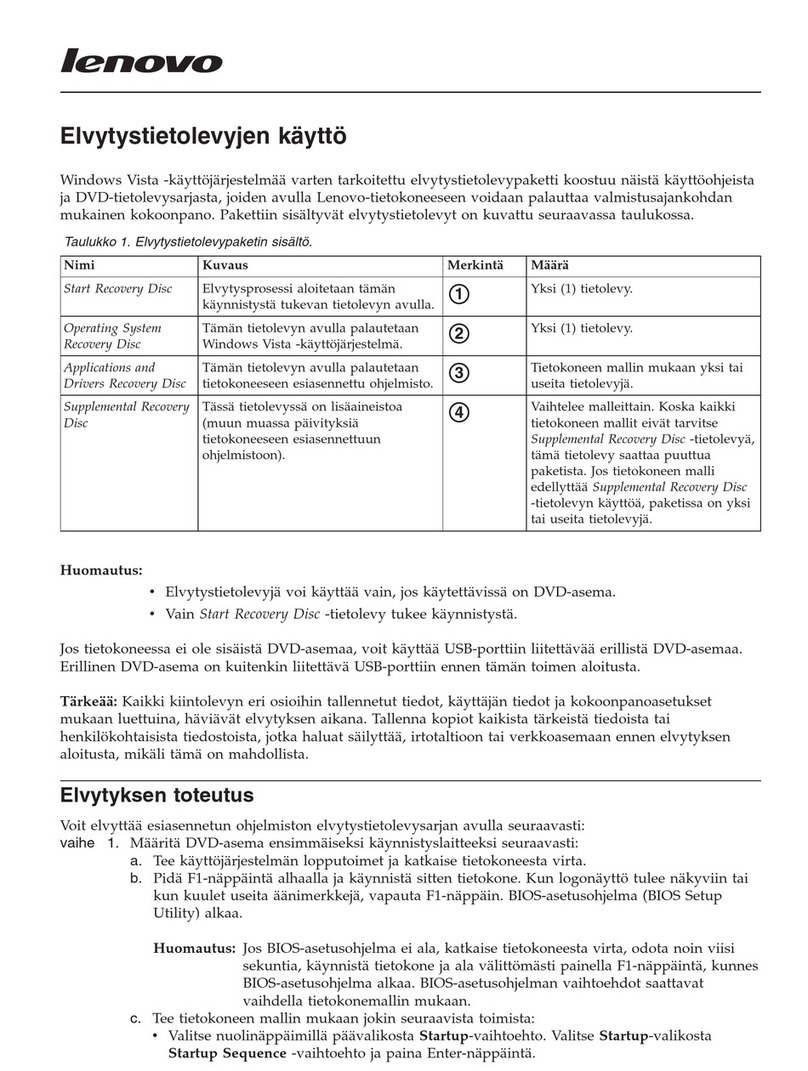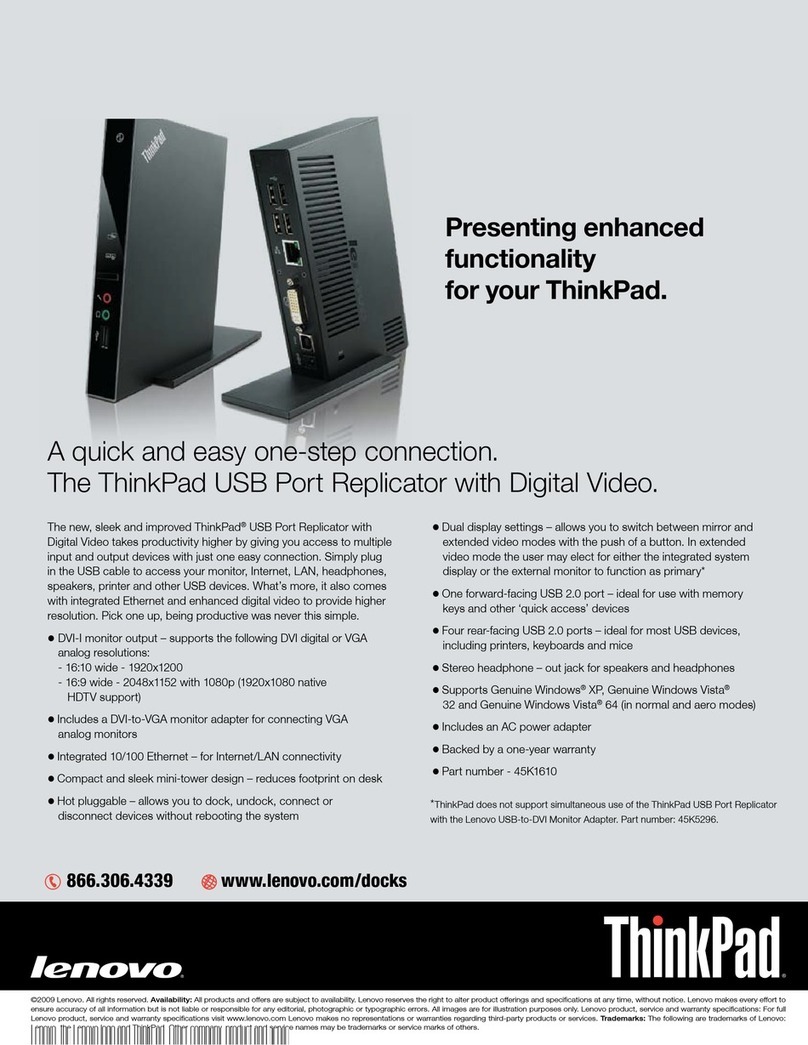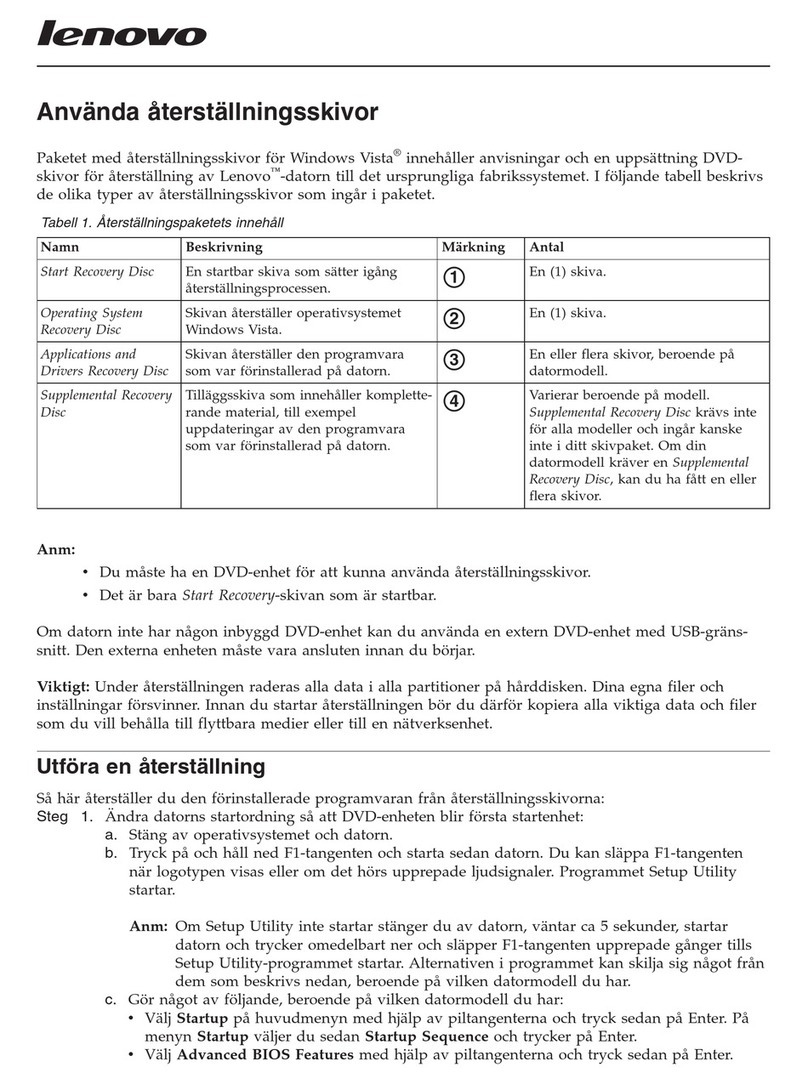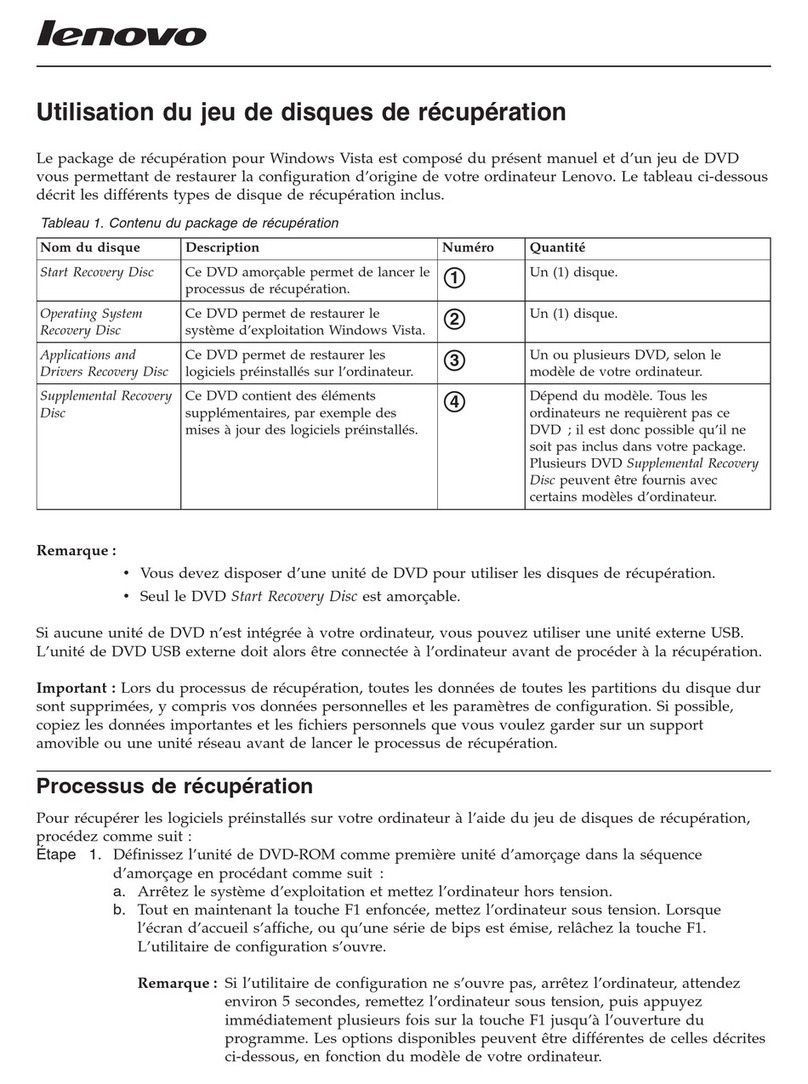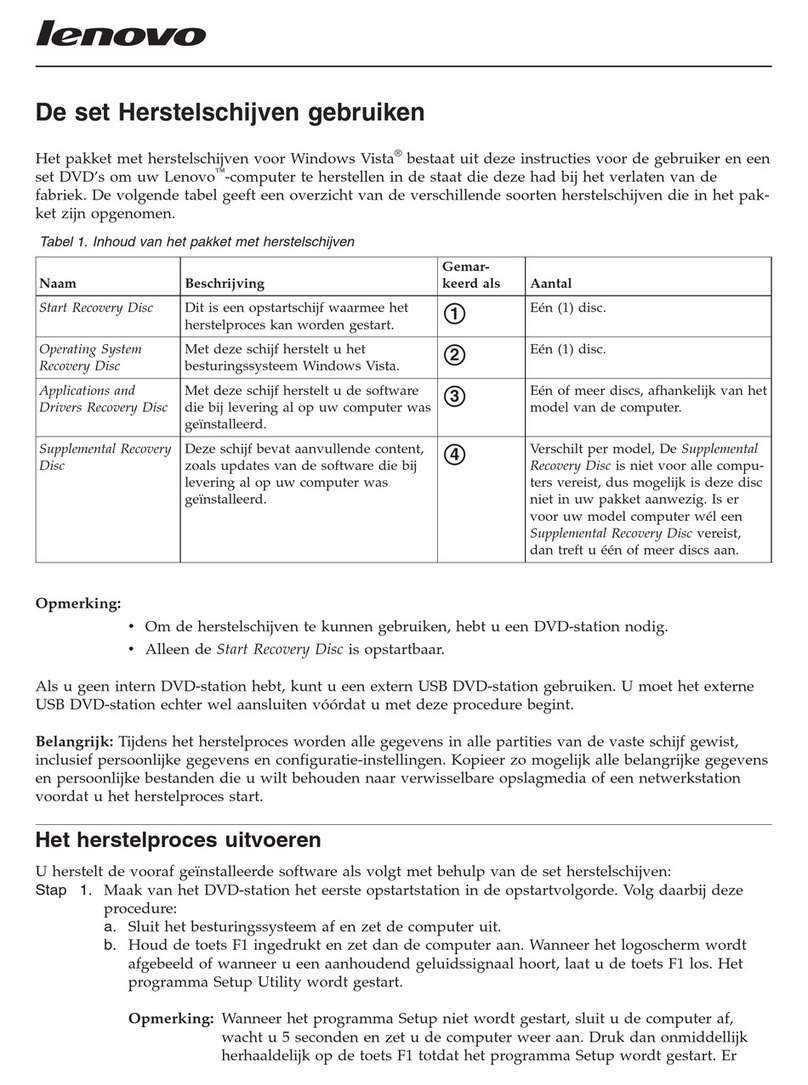tecla F1 várias vezes, ate que oprograma Setup Utility seja aberto. As opções
disponíveis podem variar em relação às descritas abaixo, conforme omodelo do
computador.
c. Dependendo do modelo, proceda de uma das seguintes formas:
vUtilize as teclas de seta para selecionar Startup apartir do menu principal. Apartir do
menu Startup,selecione Startup Sequence epressione Enter.
vUtilize as teclas de seta para selecionar Advanced BIOS Features epressione Enter.
vUtilize as teclas de seta para selecionar Boot apartir do menu principal. Apartir do
menu Boot,selecione Boot Device Priority epressione Enter.
d. Proceda de uma das seguintes formas:
Nota: Se você for utilizar uma unidade de DVD externa suportada para este
procedimento, substitua USB CDROM por IDE CD ou CDROM nas instruções a
seguir.
vSe CDROM não estiver listado como oprimeiro dispositivo de inicialização, realce o
campo epressione Enter. Quando omenu de dispositivos for exibido, utilize as teclas de
seta para selecionar CDROM epressione Enter.
vSe IDE CD estiver listado na seqüência de inicialização como qualquer dispositivo que
não seja oprimeiro, selecione-o epressione atecla do sinal de Mais (+) repetidamente
até que ele seja exibido como oprimeiro dispositivo. Continue com aetapa 2.
vSe IDE CD estiver listado como um dispositivo excluído, selecione-o epressione atecla
xuma vez para incluí-lo na seqüência de inicialização. Em seguida, selecione IDE CD
na seqüência de inicialização epressione atecla do sinal de Mais (+) repetidamente até
que ele seja exibido como oprimeiro dispositivo. Continue com aetapa 2.
vSe IDE CD ou CDROM já estiverem listados como oprimeiro dispositivo de
inicialização, continue com aetapa 2.
Etapa 2. Insira oStart Recovery Disc inicializável na unidade de DVD.
Etapa 3. Pressione F10 para salvar. Dependendo do modelo, quando amensagem para salvar esair for
exibida, selecione Yes ou Ye, em seguida, pressione Enter para iniciar ocomputador apartir
do Start Recovery Disc inicializável.
Nota: Se ocomputador não reiniciar, pressione Ctrl+Alt+Delete para reiniciá-lo.
Etapa 4. Selecione seu idioma eclique em Next.
Etapa 5. Leia alicença. Se concordar com os termos, selecione Iaccept these terms and conditions e
clique em Next.
Etapa 6. Clique em Next na janela exibida para iniciar oprocesso de recuperação.
Etapa 7. Insira oOperating System Recovery Disc quando for solicitado eclique em Yes para iniciar o
processo de recuperação do sistema operacional.
Etapa 8. Insira oApplication and Drivers Recovery Disc quando for solicitado eclique em OK.
Etapa 9. Se houver um Supplemental Recovery Disc,insira-o quando for solicitado eclique em Yes.Se
não houver um Supplemental Recovery Disc,clique em No.
Notas:
a. Nem todos os conjuntos de discos de recuperação são conhecidos com oSupplemental
Recovery Disc.Se houver um Supplemental Recovery Disc,ele estará com essa identificação
claramente.
b. Após clicar em No,será exibida uma janela indicando que oprocesso de recuperação será
iniciado em 20 segundos. Clique em Cancelar para interromper oprocesso.
Etapa 10. Quando todos os dados tiverem sido copiados do último disco no conjunto eprocessados, o
computador será reiniciado automaticamente. Remova odisco.
Nota: Orestante do processo de recuperação écompletamente automatizado enenhuma ação
érequerida. Ocomputador será reiniciado no desktop do Microsoft Windows várias
vezes, eprovavelmente ocorrerão períodos em que nenhuma atividade aparentemente
estará sendo realizada na tela, por vários minutos. Isso énormal.
2